Photoshopのスーパー解像度機能で画像の解像度を上げ、驚くほど高画質化する方法を徹底解説。
Webデザイナー必見の実践テクニック!画像が荒い、サイズが足りない…そんな悩みもAIの力で解決。Photoshopで簡単に高精細な画像を生成し、プロ品質の仕上がりを実現。
解像度を上げたいすべてのクリエイターに。
スーパー解像度とは? 画像を高画質化できるPhotoshopの機能
Photoshopの「スーパー解像度(Super Resolution)」とは、Camera Rawに搭載されたAIベースの画像拡大機能です。解像度(縦横のピクセル数)を約2倍に引き上げながら、ディテールを補完して高画質を維持できます。解像度アップによる粗さをAIが最小限に抑えるため、JPEGやRAWなどの画像を劣化させずに大きく印刷・使用したいときに便利です。
スーパー解像度で解像度を上げるメリットと仕組み
スーパー解像度は、単純な拡大処理とは異なり、Adobe SenseiというAI技術を活用して元画像のピクセル構造を分析しながら、自然なディテール補完を行います。これにより、次のようなメリットが得られます。
- 解像度2倍(面積で4倍)の高画質化
- 小さな画像も大きくプリント・表示が可能に
- RAW・JPEG・TIFFなど幅広いフォーマットに対応
Camera Rawでのスーパー解像度の使い方【基本編】
PhotoshopでRAW画像を開くと、Camera Rawが自動起動しますが、JPEGやTIFFでもスーパー解像度を使いたい場合は環境設定を変更する必要があります。
1. Photoshopの環境設定を開く
メニューから「Photoshop > 設定 > Camera Raw…」を選択します。
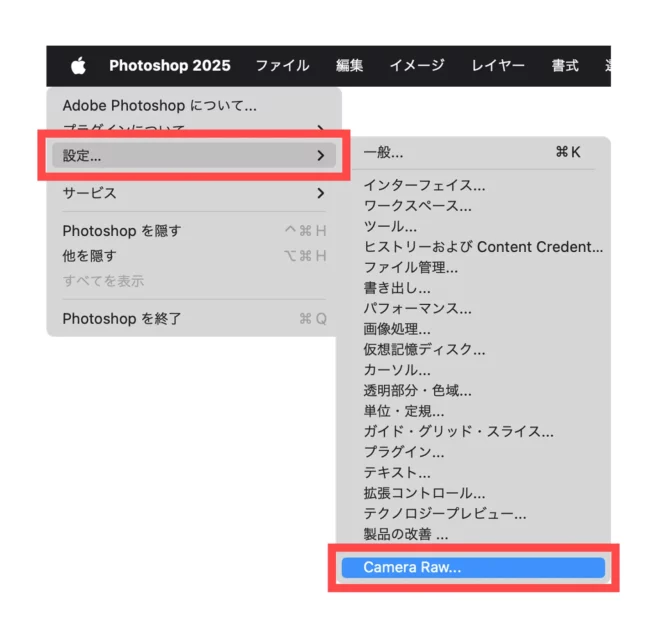
2. 「ファイル管理」を選択
Camera Rawの環境設定画面で「ファイル管理」を選びます。
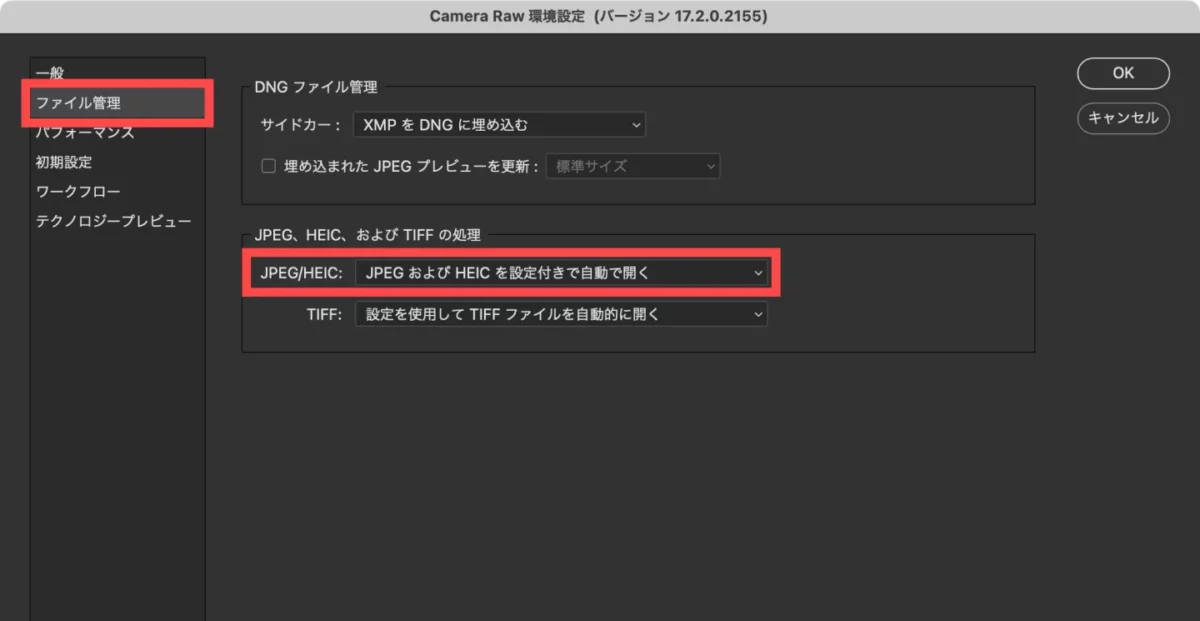
3. JPEG/HEICの設定をクリックして変更
「サポート対象のすべてのJPEGおよびHEICを自動で開く」を選択する。
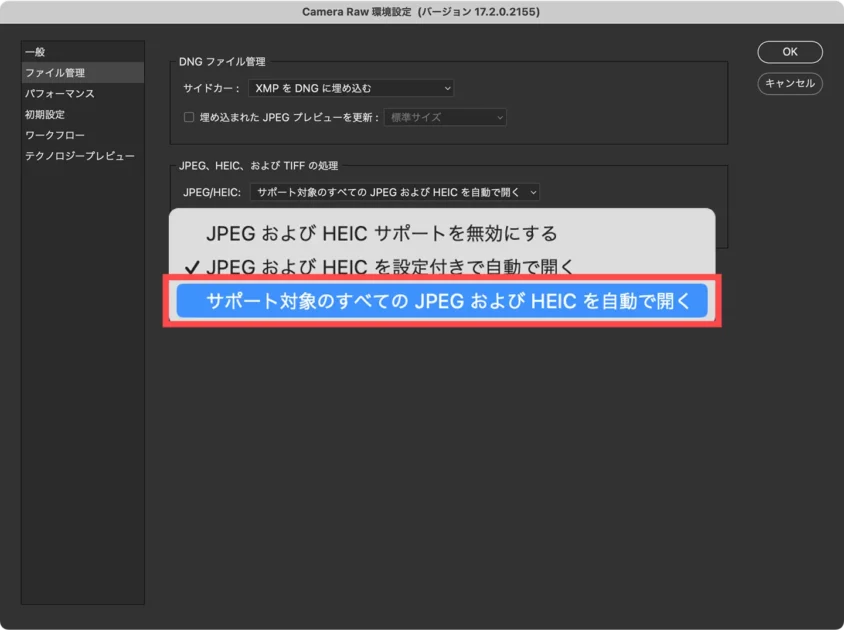
この設定により、JPEGやHEICでもCamera Rawで開かれるようになり、スーパー解像度を適用できるようになります。
4. 画像をPhotoshopで開いて解像度を「強化」する
先ほどの設定で自動的にCamera Rawが起動します。画像にカーソルを合わせて右クリック → 「強化」を選択(または Shift + Cmd + D)
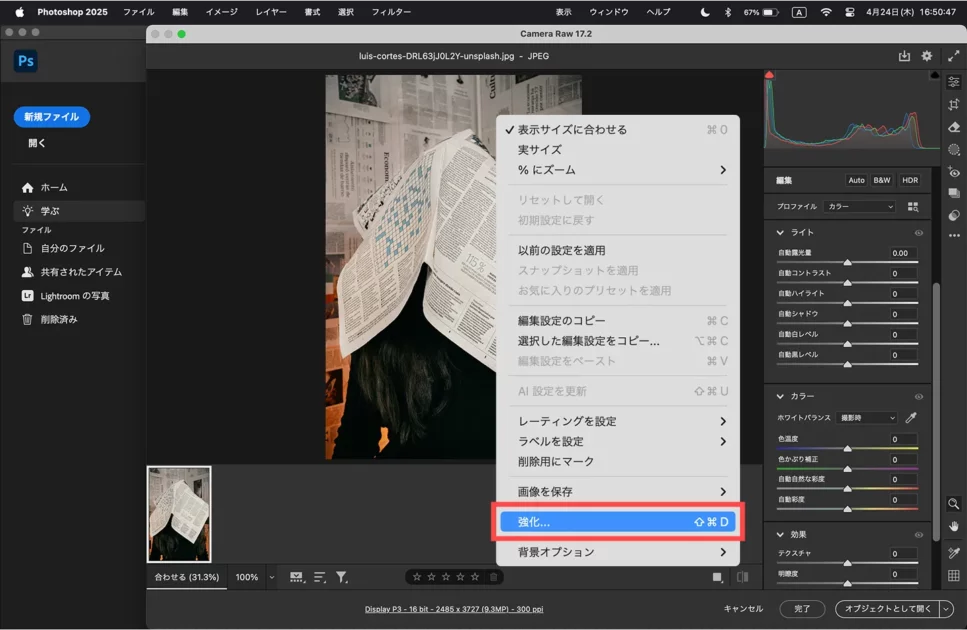
5. プレビューで効果を確認後、「強化」ボタンをクリック
「スーパー解像度」にチェックを入れると解像度が強化されたプレビューが表示されるので、確認後「強化」ボタンをクリック。
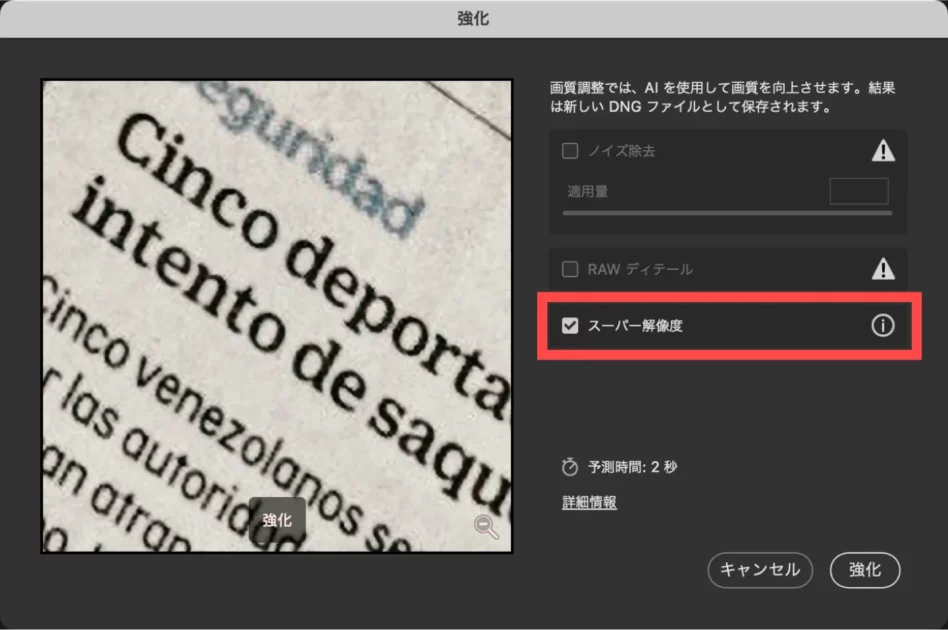
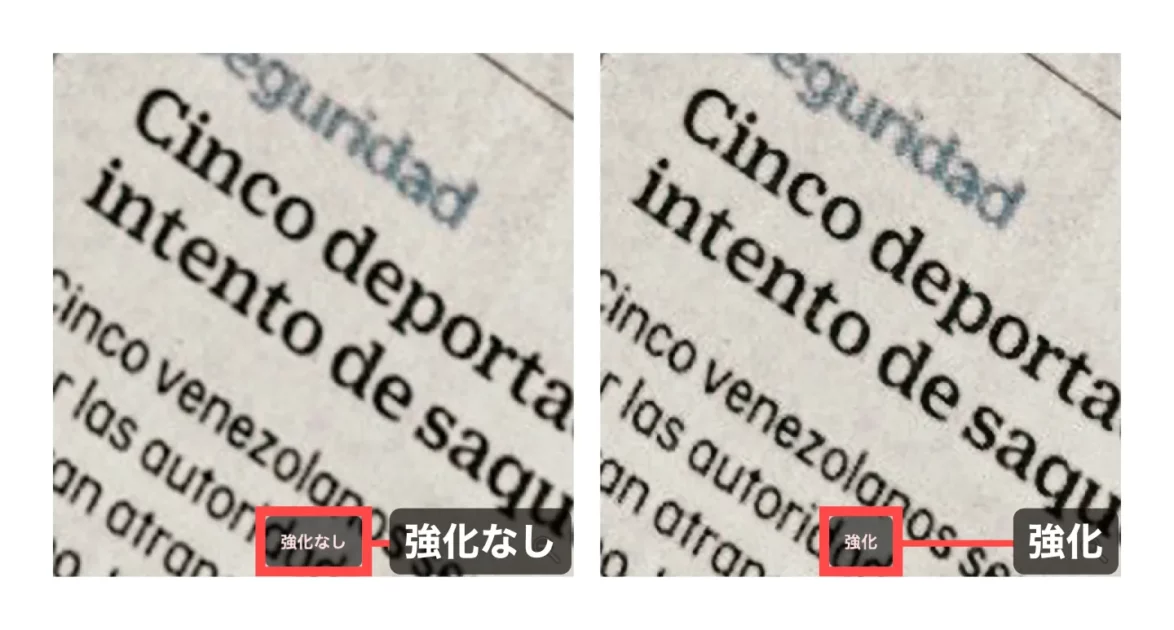
6. 保存アイコンをクリックして強化後画像を保存
強化された画像は、左下サムネイルまたは右上の保存アイコンから、保存することができる。
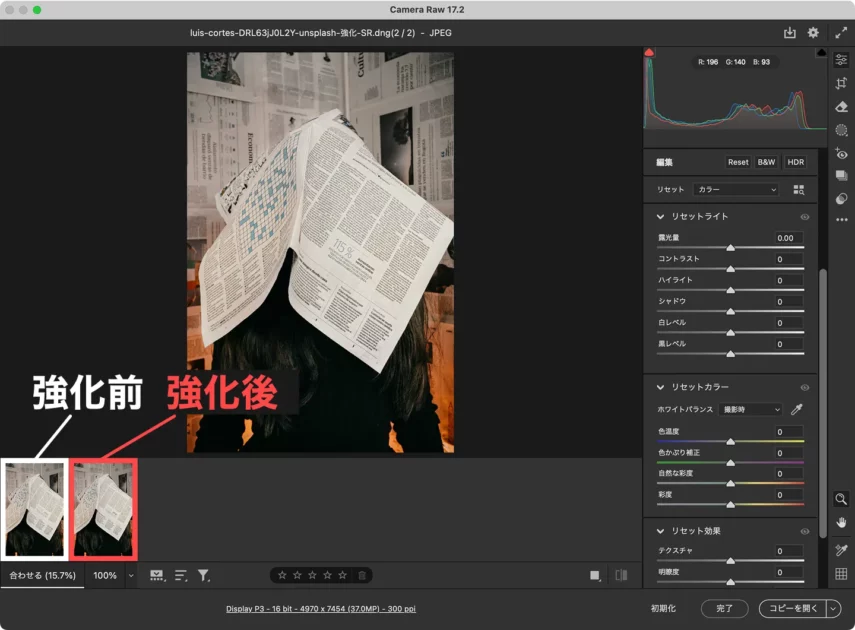
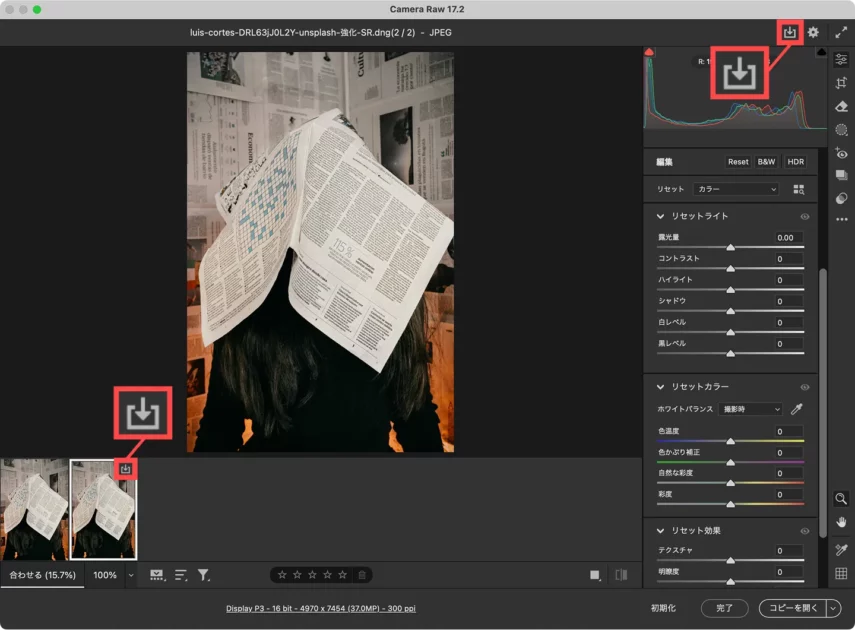
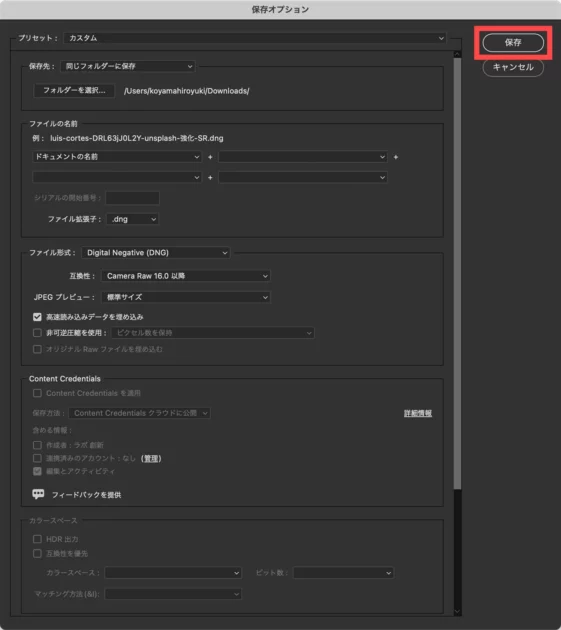
Adobe Bridgeからスーパー解像度を使う方法【応用編】
Photoshopの環境設定を触らずにJPEG画像にスーパー解像度を適用したい場合は、Adobe Bridgeを使う方法がおすすめです。
Adobe Bridgeとは?
Adobe製の画像管理ソフトで、大量の画像を効率的に閲覧・整理できます。Photoshopに同梱されているため、特別なインストールは不要です。
1. Adobe Bridgeで画像を開く
Finderから画像を選択し、右クリックメニューから「このアプリケーションで開く > その他 > Adobe Bridge」を選択します。
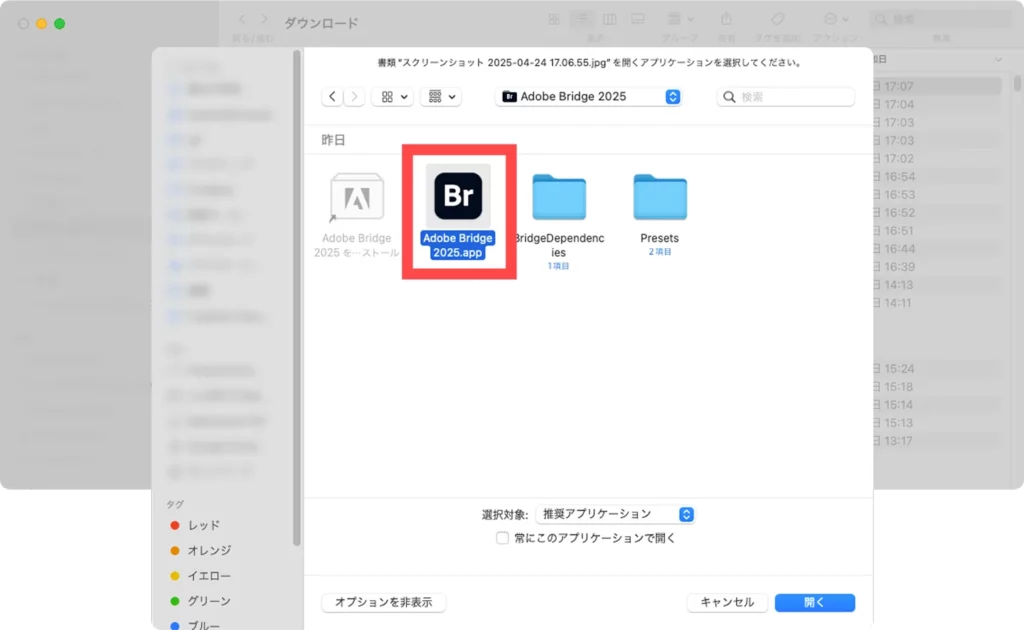
2. 画像をCamera Rawで開いて解像度を「強化」する
画像にカーソルを合わせて右クリック → 「Camera Rawで開く…」を選択する。あとは先ほどと同じ流れで、「スーパー解像度」を適応する
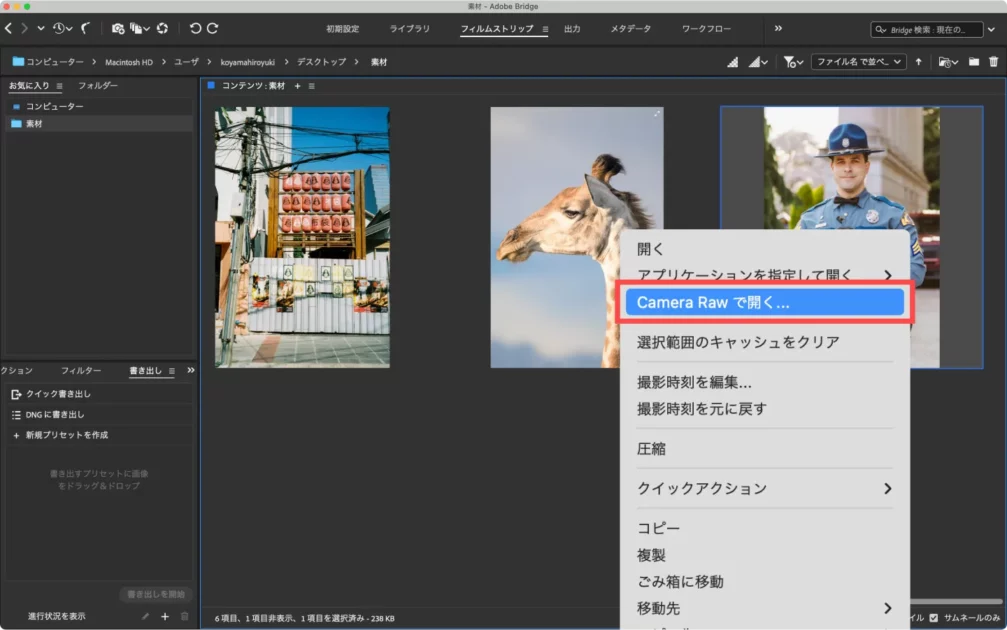
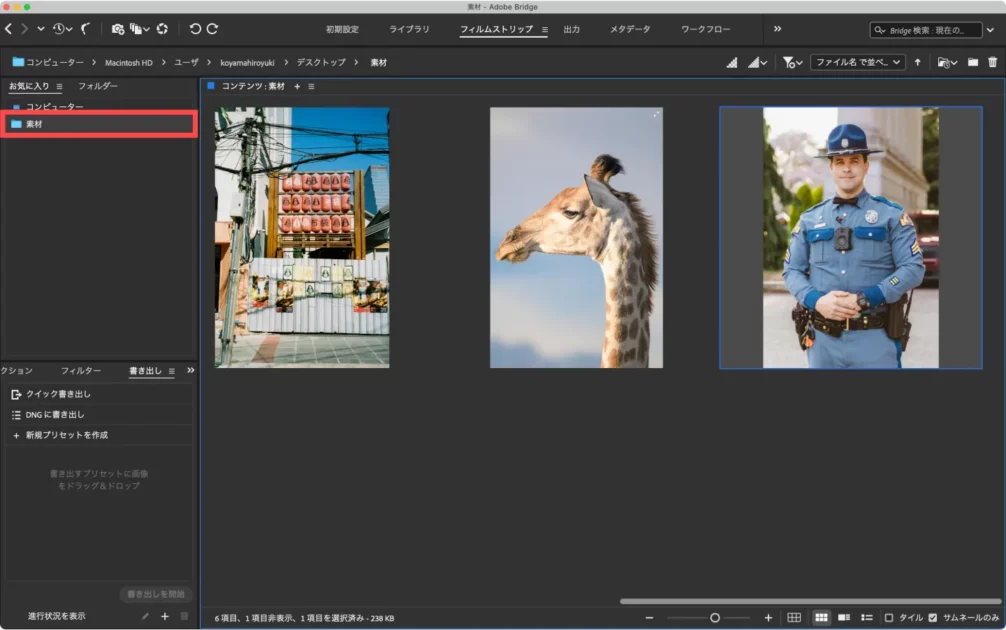
複数画像を一括でスーパー解像度化することも可能です。
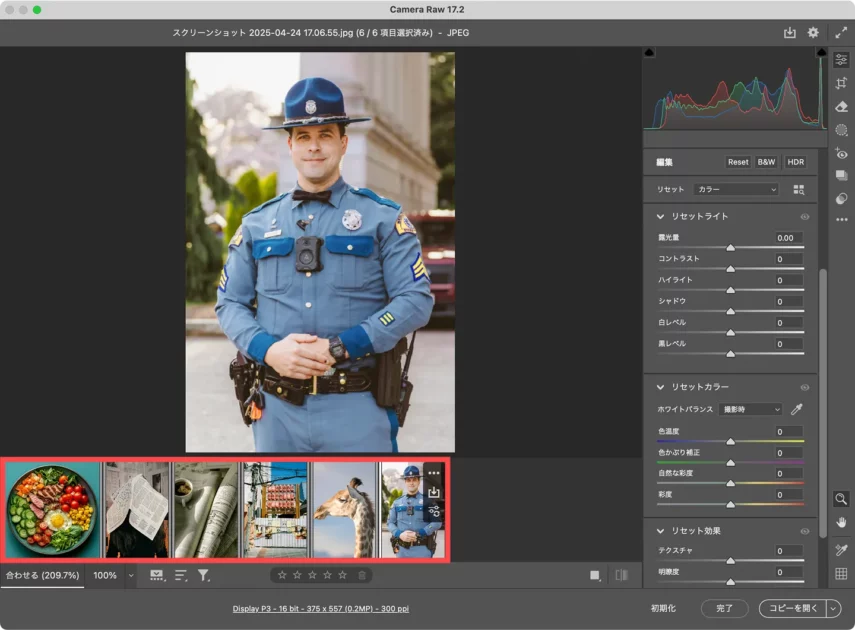
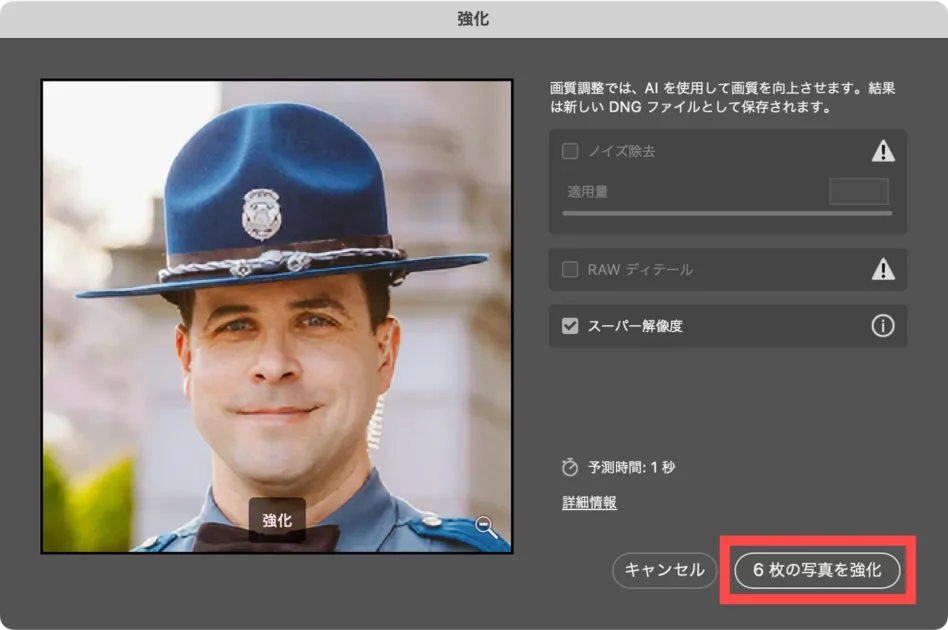
Before / Afterで分かる!スーパー解像度の効果
スーパー解像度した画像をBefore / Afterを見比べることで直感的に理解できます。

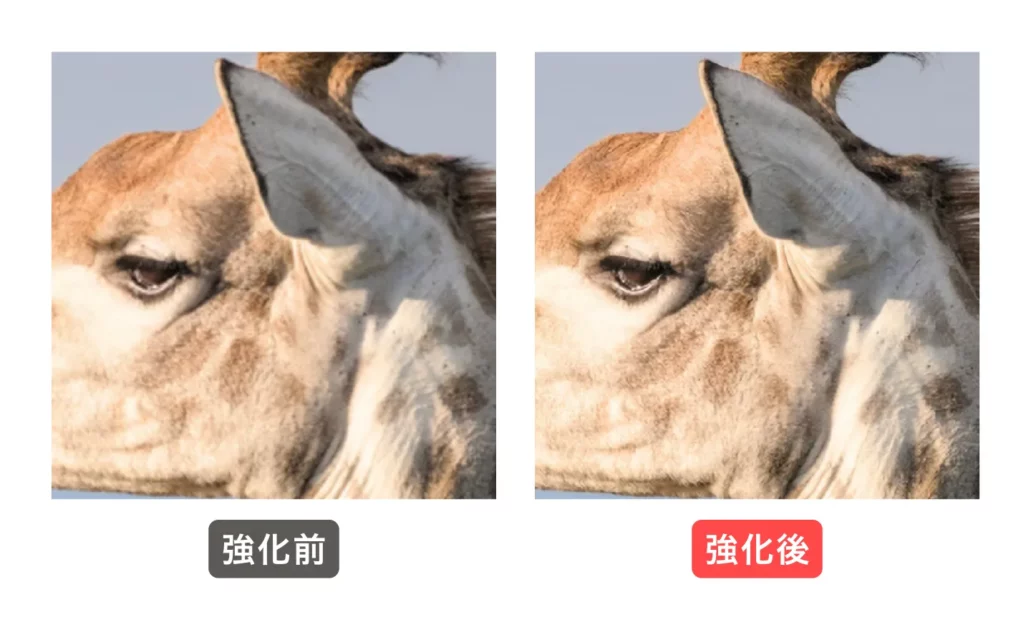
まとめ
Photoshopのスーパー解像度は、AI技術を使った画像高画質化の最強機能です。
Webデザイナーや写真編集者はもちろん、印刷用途やEC画像のクオリティアップにも大いに役立ちます。
JPEG・TIFF・RAWと幅広く対応しており、Photoshop単体でもBridge経由でも実行できるので、
日常的な作業フローにもスムーズに組み込めます。
迷ったらまず一度使ってみるのがおすすめです!

h.koyama
2025.04.30この記事を共有する
この記事を共有する
Pinterest
で保存するLINE
で共有するX
で共有するこのページのURLをコピー
https://kasoudesign.com/knowledge/photoshop-super-resolution/
Close